Integrieren von Sophos Mobile in Intune
Führen Sie die folgenden Schritte aus, um die Sophos Mobile Threat Defense-Lösung in Intune zu integrieren.
Hinweis
Dieser Mobile Threat Defense-Anbieter wird für nicht registrierte Geräte nicht unterstützt.
Bevor Sie beginnen
Stellen Sie vor der Integration von Sophos Mobile in Intune sicher, dass Sie über Folgendes verfügen:
- Microsoft Intune Plan 1-Abonnement
- Microsoft Entra Administratoranmeldeinformationen, um die folgenden Berechtigungen zu erteilen:
- Anmelden und Benutzerprofil lesen
- Zugriff auf das Verzeichnis als angemeldeter Benutzer
- Verzeichnisdaten lesen
- Senden von Geräteinformationen an Intune
- Admin Anmeldeinformationen für den Zugriff auf die Sophos Mobile-Verwaltungskonsole
Sophos Mobile-App-Autorisierung
Der Prozess zur Autorisierung der Sophos Mobile-App umfasst Folgendes:
- Erteilen Sie dem Sophos Mobile-Dienst die Berechtigung, Informationen zum Integritätszustand des Geräts an Intune zu übertragen.
- Sophos Mobile synchronisiert sich mit Microsoft Entra Registrierungsgruppenmitgliedschaft, um die Datenbank des Geräts aufzufüllen.
- Zulassen, dass die Sophos Mobile-Verwaltungskonsole Microsoft Entra einmaliges Anmelden (Single Sign-On, SSO) verwendet.
- Zulassen, dass sich die Sophos Mobile-App mit Microsoft Entra SSO anmeldet
So richten Sie die Sophos Mobile-Integration ein:
Melden Sie sich beim Microsoft Intune Admin Center an, wechseln Sie zu Mandantenverwaltung>Connectors und Token>Mobile Threat Defense>, und wählen Sie Hinzufügen aus.
Wählen Sie auf der Seite Connector hinzufügen in der Dropdownliste den Eintrag Sophos aus. Wählen Sie dann Erstellen aus.
Wählen Sie den Link Open the Sophos admin console (Die Sophos-Verwaltungskonsole öffnen) aus.
Melden Sie sich bei der Sophos-Verwaltungskonsole mit Ihren Sophos-Anmeldeinformationen an.
Wechseln Sie zu Mobile>Einstellungen>Setup>Sophos-Setup.
Wählen Sie auf der Seite Sophos-Setup die Registerkarte Intune MTD aus.
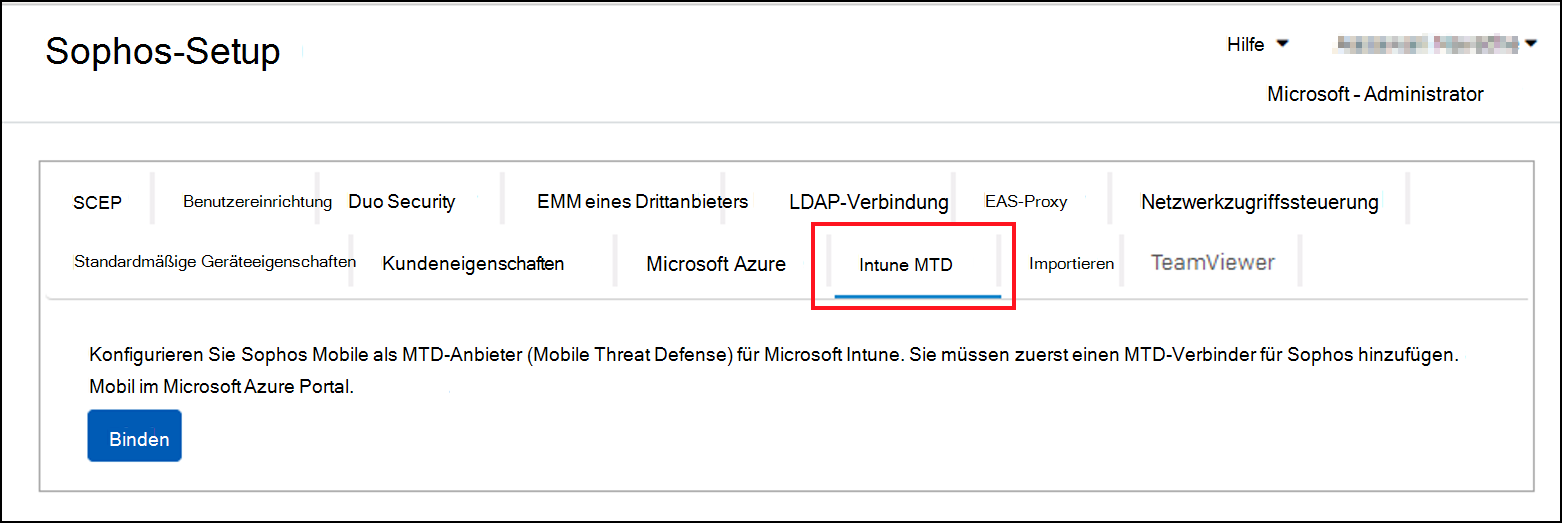
Wählen Sie Binden und dann Ja aus. Sophos stellt eine Verbindung mit Intune her und fordert Sie auf, sich bei Ihrem Intune-Abonnement anzumelden.
Geben Sie im Fenster Microsoft Intune Authentifizierung Ihre Intune-Anmeldeinformationen ein, und akzeptieren Sie die Berechtigungsanforderung für Sophos Mobile Threat Defense.
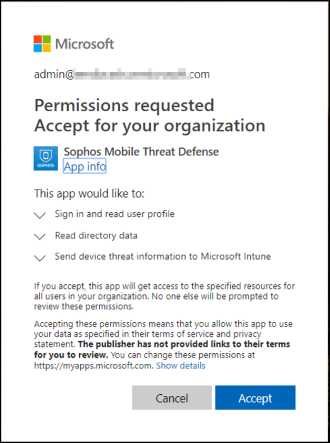
Wählen Sie auf der Seite Sophos-Setup die Option Speichern aus, um die Konfiguration für Intune abzuschließen:
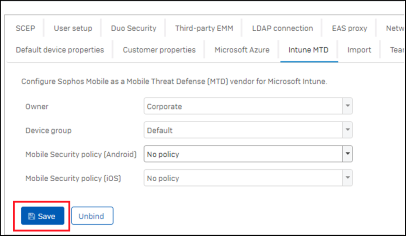
Wenn die Nachricht Successful Integration (Die Integration wurde erfolgreich abgeschlossen) angezeigt wird, ist die Integration abgeschlossen.
Im Intune Admin Center ist Sophos jetzt verfügbar.
Nächste Schritte
Feedback
Bald verfügbar: Im Laufe des Jahres 2024 werden wir GitHub-Issues stufenweise als Feedbackmechanismus für Inhalte abbauen und durch ein neues Feedbacksystem ersetzen. Weitere Informationen finden Sie unter https://aka.ms/ContentUserFeedback.
Feedback senden und anzeigen für